
오늘날 다양한 디바이스 환경에서 최적의 사용자 경험을 제공하는 것은 필수입니다.
반응형 웹이란 사용자의 화면 크기에 맞춰 레이아웃을 최적화하는 핵심 개발 방법론입니다.
이 글에서는 반응형 웹의 기본 개념부터 이를 구현하는 핵심 기술인 미디어 쿼리 기초, 그리고 현대적인 레이아웃 구성을 위한 CSS Grid와 Flexbox의 사용법까지 구체적인 예시와 함께 완벽하게 다룹니다. 모든 화면에서 완벽하게 작동하는 웹사이트 제작의 모든 것을 알아보세요.
목차
- 1. 반응형 웹이란? - 개념부터 필요성까지 완벽 이해하기
- 2. 미디어 쿼리 기초: 반응형 웹을 움직이는 핵심 엔진
- 3. 유연한 레이아웃 구성의 핵심 도구: Flexbox와 CSS Grid
- 4. 모든 것을 아우르는 반응형 웹 레이아웃 구성 전략
- 5. 결론
- 6. 자주 묻는 질문 (FAQ)
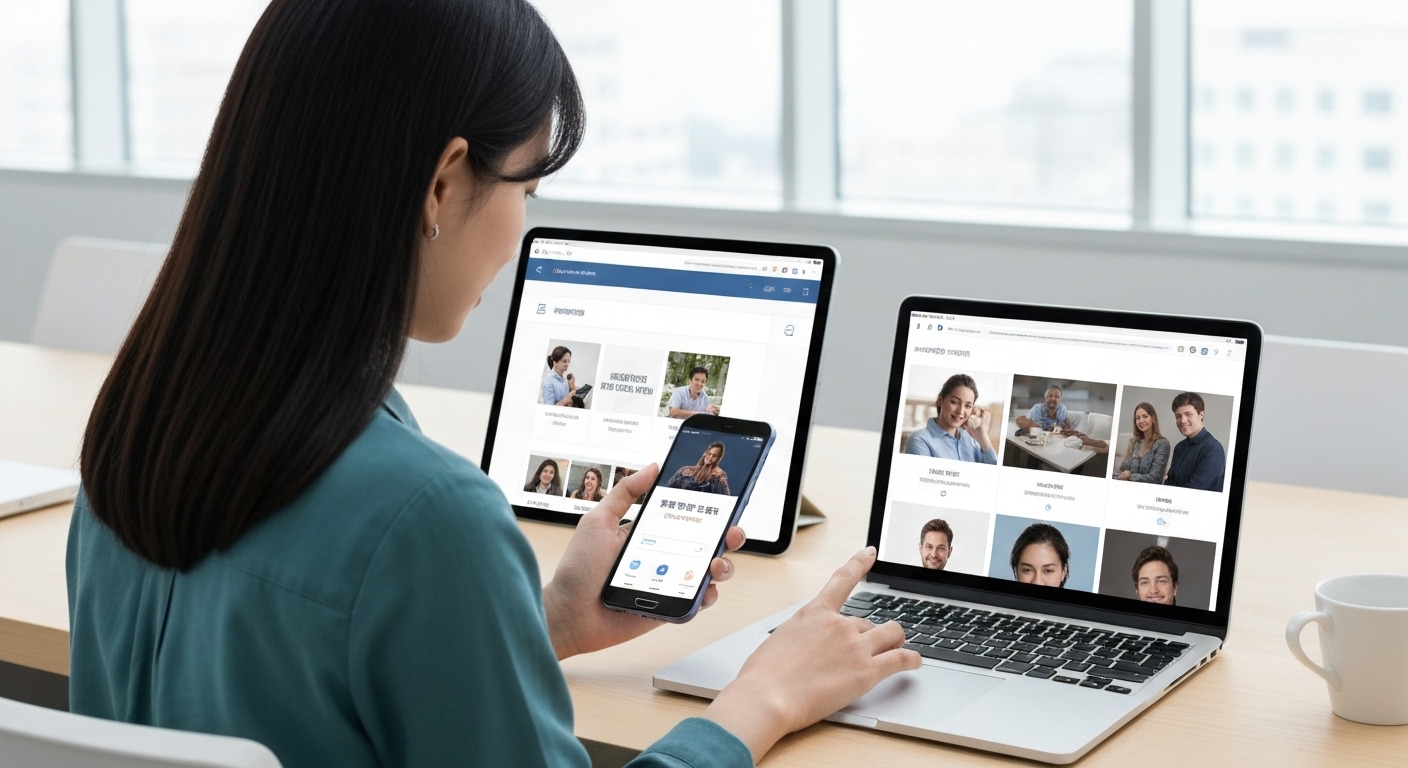
1. 반응형 웹이란? - 개념부터 필요성까지 완벽 이해하기
반응형 웹이란 간단히 말해 '하나의 소스 코드로 모든 디바이스에 대응하는 웹 디자인'을 의미합니다. 과거에는 PC용 웹사이트와 모바일용 웹사이트(m.example.com)를 따로 만들었지만, 이는 개발 및 유지보수 비용을 두 배로 만드는 비효율적인 방식이었습니다. 반응형 웹은 하나의 HTML과 CSS 파일이 접속하는 기기의 화면 크기를 스스로 감지하여, 그에 맞춰 유동적으로 레이아웃 구성을 변경함으로써 이러한 문제를 해결합니다.
이러한 반응형 웹은 세 가지 핵심 기술 원칙을 기반으로 동작합니다.
- 유동형 그리드(Fluid Grid): 웹 페이지의 레이아웃을 고정된 픽셀(px) 단위가 아닌, 퍼센트(%)나 em, rem 같은 상대적인 단위로 구성합니다. 이를 통해 화면 너비가 변함에 따라 각 요소의 크기와 위치가 유연하게 조정될 수 있습니다.
- 유연한 이미지/미디어(Flexible Images/Media): 이미지가 정해진 레이아웃 밖으로 튀어나가 화면을 깨뜨리는 것을 방지하는 기술입니다. CSS에서
max-width: 100%;속성을 적용하면, 이미지는 자신이 속한 컨테이너 요소보다 커지지 않고 화면 크기에 맞춰 자연스럽게 축소됩니다. - 미디어 쿼리(Media Queries): 반응형 웹의 핵심 두뇌 역할을 하는 기술입니다. 특정 조건(예: "화면 너비가 768px 이하일 때")을 감지하여, 해당 조건에서만 적용될 별도의 CSS 스타일을 지정할 수 있게 해줍니다. 이를 통해 화면 크기별로 전혀 다른 레이아웃을 보여주는 것이 가능해집니다.
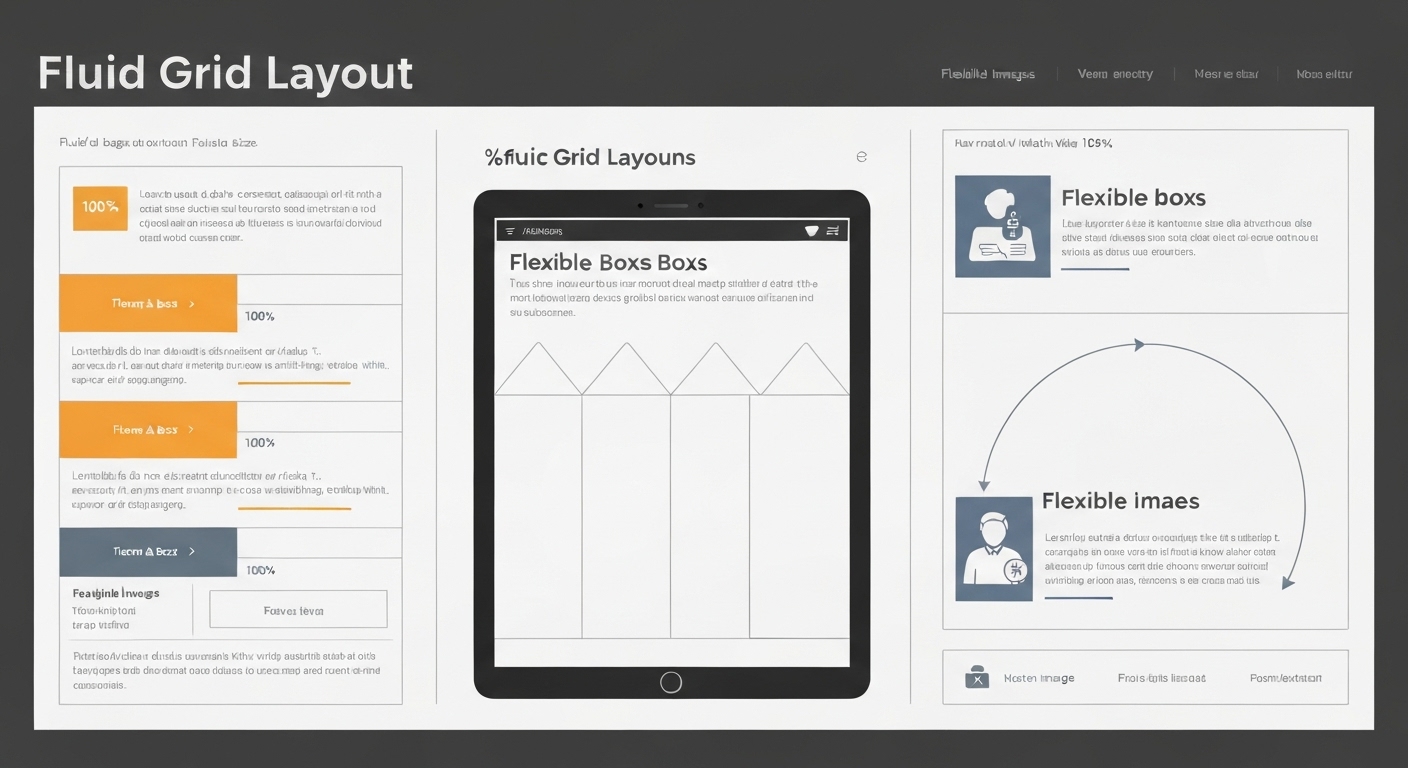
반응형 웹 vs 적응형 웹: 무엇이 다를까?
가끔 반응형 웹과 혼용되어 사용되는 '적응형 웹(Adaptive Web)'이라는 개념이 있습니다. 두 기술의 가장 큰 차이점은 레이아웃이 변하는 방식에 있습니다.
| 구분 | 반응형 웹 (Responsive Web) | 적응형 웹 (Adaptive Web) |
|---|---|---|
| 변화 방식 | 유연하게, 연속적으로 변화 (Fluid) | 특정 지점에서 뚝뚝 끊기듯 변화 (Fixed Layouts) |
| 구현 원리 | 하나의 유연한 레이아웃이 화면 크기에 맞춰 실시간으로 조정됨 | 미리 만들어 둔 몇 가지 고정된 레이아웃 중 하나를 제공함 |
| 장점 | 유지보수가 쉽고, 모든 기기에서 일관된 경험 제공, SEO에 유리 | 특정 기기에 고도로 최적화된 경험을 제공하기 용이함 |
오늘날 구글(Google)을 포함한 주요 검색 엔진들은 하나의 URL로 관리되는 반응형 웹을 SEO(검색 엔진 최적화) 측면에서 강력히 권장하고 있습니다. 따라서 특별한 경우가 아니라면 반응형 웹을 채택하는 것이 현대 웹 개발의 표준적인 접근 방식입니다.
2. 미디어 쿼리 기초: 반응형 웹을 움직이는 핵심 엔진
미디어 쿼리 기초는 CSS3 기술의 한 부분으로, 웹페이지에 접속한 장치의 유형(예: 컴퓨터 화면, 인쇄물)이나 특정 조건(예: 뷰포트 너비, 높이, 화면 방향)을 감지하여 각기 다른 CSS 스타일 규칙을 적용하게 해주는 강력한 문법입니다. 반응형 웹이 사용자의 환경에 '반응'할 수 있도록 만드는 실질적인 엔진 역할을 바로 이 미디어 쿼리가 담당합니다.
미디어 쿼리의 기본 문법과 구조
미디어 쿼리는 @media 키워드로 시작하며, 적용할 미디어 타입과 조건을 and 연산자로 결합하여 작성합니다. 조건에 부합할 경우, 중괄호 {} 안에 있는 CSS 스타일이 웹페이지에 적용됩니다.
/* 화면(screen)이고, 최대 너비가 768px일 때 (즉, 768px 이하일 때) 적용될 스타일 */
@media screen and (max-width: 768px) {
.main-content {
/* 데스크탑에서는 가로로 배치되던 것을 */
flex-direction: column; /* 세로 배치로 변경 */
}
.sidebar {
display: none; /* 사이드바를 숨김 */
}
}브레이크포인트(Breakpoint)와 모바일 퍼스트 전략
브레이크포인트(Breakpoint)란, 웹사이트의 레이아웃 구성이 크게 변경되는 특정 뷰포트(화면) 크기 지점을 의미합니다. 예를 들어, 데스크탑에서는 3단 레이아웃이던 것이 태블릿에서는 2단으로, 모바일에서는 1단으로 바뀌는 지점들이 바로 브레이크포인트입니다.
브레이크포인트를 설정하는 방식에는 크게 두 가지 접근법이 있습니다.
- 데스크탑 퍼스트 (Desktop-First): 전통적인 방식으로, 큰 화면의 데스크탑 레이아웃을 먼저 디자인하고
max-width미디어 쿼리를 사용해 화면이 작아질수록 스타일을 수정하거나 덮어씁니다. - 모바일 퍼스트 (Mobile-First): 현대 웹 개발에서 권장되는 방식으로, 가장 제약이 많은 작은 모바일 화면을 기본으로 스타일을 작성합니다. 그 후
min-width미디어 쿼리를 사용해 화면이 커질수록 필요한 스타일을 '추가'해 나갑니다. 이 방식은 불필요한 CSS 재정의를 줄여 코드의 복잡성을 낮추고, 모바일 기기에서의 로딩 성능을 최적화하는 데 유리합니다.
일반적으로 모바일(~767px), 태블릿(768px~), 데스크탑(1024px~)을 기준으로 브레이크포인트를 설정하지만, 가장 이상적인 방법은 특정 기기 사이즈에 맞추기보다 콘텐츠의 디자인이 깨지거나 어색해 보이는 지점을 직접 찾아 그곳을 브레이크포인트로 삼는 것입니다.
3. 유연한 레이아웃 구성의 핵심 도구: Flexbox와 CSS Grid
과거에는 float이나 position 속성을 이용해 복잡하게 레이아웃을 구성했지만, 이제는 Flexbox와 CSS Grid라는 두 강력한 도구를 사용하여 훨씬 직관적이고 유연하게 레이아웃 구성을 할 수 있습니다.
3.1. Flexbox 마스터하기: 1차원 레이아웃의 마법사
Flexbox(Flexible Box Layout)는 아이템들을 하나의 행(row) 또는 열(column)과 같은 1차원 공간에 배치하고 정렬하는 데 최적화된 CSS 레이아웃 모델입니다. 주로 내비게이션 바, 버튼 그룹, 카드 UI 등 웹사이트의 특정 컴포넌트 내부 요소들을 정렬하는 데 매우 효과적입니다.
Flexbox는 정렬하려는 요소들을 감싸는 부모 요소인 Flex Container와, 그 안의 자식 요소들인 Flex Item으로 구성됩니다. 모든 정렬은 아이템이 배치되는 방향인 중심 축(Main Axis)과 그에 수직인 교차 축(Cross Axis)을 기준으로 이루어집니다.
Flex Container에 사용하는 주요 속성:
display: flex;: 해당 요소를 Flex Container로 만들어 Flexbox 레이아웃을 활성화합니다.flex-direction: 아이템이 배치될 주축의 방향을 결정합니다. (row,column,row-reverse,column-reverse)justify-content: 중심 축 방향으로 아이템들을 정렬하는 방법을 결정합니다. (flex-start,center,space-between등)align-items: 교차 축 방향으로 아이템들을 정렬하는 방법을 결정합니다. (flex-start,center,stretch등)
실용 예시: 반응형 내비게이션 메뉴
데스크탑에서는 가로로 배치되던 메뉴가 모바일 화면에서는 세로로 쌓이도록 미디어 쿼리와 함께 사용하면 손쉽게 반응형 웹 메뉴를 만들 수 있습니다.
.nav-menu {
display: flex;
justify-content: space-around; /* 아이템들을 균등한 간격으로 배치 */
list-style: none;
}
/* 화면 너비가 768px 이하일 때 */
@media (max-width: 768px) {
.nav-menu {
flex-direction: column; /* 아이템들을 세로로 쌓음 */
align-items: center; /* 중앙 정렬 */
}
}3.2. CSS Grid 탐험하기: 2차원 레이아웃의 설계자
CSS Grid는 이름 그대로 행(rows)과 열(columns)을 동시에 사용하는 2차원 그리드 시스템을 통해 웹페이지 전체와 같이 복잡한 레이아웃 구성을 가능하게 하는 혁신적인 모델입니다. 페이지 전체의 구조(헤더, 사이드바, 본문, 푸터 등)나 여러 컴포넌트가 복합적으로 얽힌 레이아웃을 설계하는 데 이상적입니다.
CSS Grid 역시 Grid Container와 Grid Item으로 구성되며, 행과 열이 교차하며 만들어내는 격자 공간인 Grid Cell에 각 아이템을 자유롭게 배치할 수 있습니다.
Grid Container에 사용하는 주요 속성:
display: grid;: 해당 요소를 Grid Container로 만듭니다.grid-template-columns/grid-template-rows: 그리드의 열과 행의 크기와 개수를 정의합니다. (1fr 2fr,repeat(3, 1fr)등fr단위를 사용하면 비율에 따라 유연하게 공간을 나눌 수 있습니다.)gap: 그리드 셀 사이의 간격(여백)을 설정합니다.
실용 예시: grid-template-areas로 만드는 직관적인 페이지 레이아웃
grid-template-areas 속성을 사용하면 각 영역에 이름을 붙여 마치 그림을 그리듯 직관적으로 레이아웃을 설계할 수 있습니다.
.container {
display: grid;
grid-template-columns: 1fr 3fr; /* 1:3 비율의 두 개 열 */
grid-template-rows: auto 1fr auto;
grid-template-areas:
"header header"
"sidebar main"
"footer footer";
gap: 10px;
min-height: 100vh;
}
.header { grid-area: header; }
.sidebar { grid-area: sidebar; }
.main { grid-area: main; }
.footer { grid-area: footer; }
/* 모바일 화면에서는 1열 레이아웃으로 변경 */
@media (max-width: 768px) {
.container {
grid-template-columns: 1fr; /* 하나의 열로 변경 */
grid-template-areas:
"header"
"main" /* 사이드바를 본문 아래로 내리거나 숨길 수 있음 */
"sidebar"
"footer";
}
}3.3. Flexbox vs. CSS Grid: 언제, 무엇을 사용해야 할까?
많은 입문자들이 두 기술 중 무엇을 써야 할지 혼란스러워하지만, 둘의 관계는 경쟁이 아닌 상호 보완입니다. 핵심적인 차이점을 이해하면 언제 무엇을 사용해야 할지 명확해집니다.
| 구분 | Flexbox (1차원) | CSS Grid (2차원) |
|---|---|---|
| 차원 | 1차원 (One-dimensional) 하나의 행 또는 열, 즉 선(Line)을 따라 배치 |
2차원 (Two-dimensional) 행과 열을 동시에 사용하여 면(Area)을 구성 |
| 접근 방식 | 콘텐츠 중심 (Content-first) 콘텐츠의 흐름에 따라 유연하게 배치 |
레이아웃 중심 (Layout-first) 전체 구조를 먼저 짜고, 그 안에 콘텐츠를 배치 |
| 주요 사용처 | 컴포넌트 내부의 아이템 정렬 (예: 내비게이션 메뉴, 버튼 그룹) |
페이지 전체의 큰 골격 설계 (예: 헤더, 사이드바, 본문, 푸터 구조) |
결론적으로, 현대적인 반응형 웹의 레이아웃 구성 전략은 CSS Grid로 페이지의 전체적인 구조를 설계하고, 그렇게 나뉜 각 영역 안의 세부적인 콘텐츠 정렬은 Flexbox에 맡기는 하이브리드 방식이 가장 효율적이고 강력합니다.
4. 모든 것을 아우르는 반응형 웹 레이아웃 구성 전략
이제 개별 기술들을 하나로 묶어 실제 반응형 웹 프로젝트에 적용할 수 있는 통합 전략을 살펴보겠습니다. 핵심은 미디어 쿼리를 분기점으로 삼아, CSS Grid로 정의된 전체 레이아웃 구성을 변경하고, 각 영역 내 Flexbox로 정렬된 컴포넌트들의 방향이나 간격을 조정하는 것입니다. 여기에 유연한 타이포그래피와 미디어 처리까지 더해지면 완성도 높은 반응형 웹사이트가 탄생합니다.
유연한 타이포그래피 (폰트 크기 조절)
고정된 px 단위의 폰트 크기는 화면이 작아지면 텍스트가 너무 커 보이거나 줄바꿈이 어색해지는 문제를 일으킵니다. 이를 해결하기 위해 상대적인 단위를 사용하는 것이 중요합니다.
rem: 루트(<html>) 요소의 폰트 크기에 비례하는 단위입니다. 사용자가 브라우저에서 설정한 기본 폰트 크기를 존중하므로 접근성 면에서 가장 권장됩니다. 일반적인 본문 텍스트에 사용하기 적합합니다.vw(viewport width): 뷰포트 너비의 1%에 해당하는 값입니다. 화면 크기에 따라 폰트 크기가 실시간으로 매우 유동적으로 변하기 때문에, 시선을 사로잡는 큰 제목(Hero Title) 등에 사용하면 효과적입니다.- 최신 기법:
clamp()함수clamp()함수는 폰트 크기의최소값,이상적인 값,최대값을 한 번에 지정하여 반응형 타이포그래피를 훨씬 쉽게 만들어줍니다.font-size: clamp(16px, 2.5vw, 24px);와 같이 사용하면, 폰트 크기는 2.5vw를 따라 변하지만 절대로 16px보다 작아지거나 24px보다 커지지 않아 가독성을 유지할 수 있습니다.
유연한 이미지 및 미디어 처리
앞서 언급했듯이, 모든 이미지와 비디오 요소가 레이아웃을 깨뜨리지 않도록 다음 CSS 규칙을 기본적으로 적용하는 것을 잊지 말아야 합니다. 이 간단한 코드 한 줄이 수많은 레이아웃 문제를 예방해 줍니다.
img, video {
max-width: 100%; /* 요소의 최대 너비를 부모 요소의 너비로 제한 */
height: auto; /* 너비에 맞춰 높이를 자동으로 조절 */
}작성한 반응형 웹이 잘 동작하는지 확인하고 싶다면, Responsive Design Checker →와 같은 온라인 도구를 활용하여 다양한 기기에서의 모습을 시뮬레이션해볼 수 있습니다.
5. 결론
반응형 웹이란 단순히 여러 기술의 집합이 아니라, 어떤 환경의 사용자든 차별 없이 동등하고 쾌적한 콘텐츠 경험을 제공하려는 '사용자 중심 철학'의 중요한 발현입니다. 오늘날 웹 개발에서 반응형 디자인은 더 이상 특별한 기술이 아닌, 반드시 갖춰야 할 기본 소양과도 같습니다.
이 글을 통해 우리는 미디어 쿼리를 통해 사용자의 환경을 감지하고, CSS Grid와 Flexbox를 조화롭게 사용하여 어떤 상황에서도 견고하고 유연한 레이아웃 구성을 만들어내는 것이 반응형 웹 개발의 핵심임을 확인했습니다. 이제 여러분은 이 강력한 도구들을 사용하여 모든 사용자를 만족시키는 진정한 의미의 현대적인 웹사이트를 구축할 준비가 되었습니다. 꾸준한 학습과 실제 프로젝트 적용을 통해 최고의 웹 경험을 선사하는 개발자로 성장하시기를 응원합니다.
자주 묻는 질문 (FAQ)
Q: 반응형 웹과 적응형 웹의 가장 큰 차이점은 무엇인가요?
A: 반응형 웹은 화면 크기에 따라 레이아웃이 물 흐르듯 유연하게 변하는 반면, 적응형 웹은 미리 정해진 몇 가지 화면 크기(브레이크포인트)에서만 레이아웃이 뚝 끊기듯 변경됩니다. 반응형은 하나의 소스로 모든 화면에 대응하고, 적응형은 각기 다른 고정된 레이아웃을 제공하는 방식입니다.
Q: Flexbox와 CSS Grid는 언제 각각 사용해야 하나요?
A: 간단한 규칙은 'Grid는 전체 구조, Flexbox는 부분 정렬'입니다. CSS Grid는 웹페이지의 헤더, 본문, 사이드바, 푸터 등 큰 2차원 레이아웃을 설계하는 데 사용하고, Flexbox는 내비게이션 메뉴나 버튼 그룹처럼 한 줄 또는 한 열의 1차원적인 아이템들을 정렬하는 데 사용하는 것이 가장 효율적입니다.
Q: 모바일 퍼스트 접근법이 왜 중요한가요?
A: 모바일 퍼스트는 가장 제약이 많은 작은 화면을 기준으로 먼저 디자인하고 점차 큰 화면의 스타일을 추가하는 방식입니다. 이는 불필요한 CSS 코드를 줄여주어 코드 관리가 용이하고, 특히 모바일 기기에서의 웹사이트 로딩 속도를 향상시켜 사용자 경험과 SEO에 긍정적인 영향을 주기 때문에 중요합니다.
같이 보면 좋은 글
환율계산기 | 해외여행·해외직구 전에 꼭 써야 할 MowaTool 이용 가이드
MowaTool 환율계산기로 실시간 환율 변환과 수수료 환율스프레드까지 정확하게 계산하여 해외여행과 해외직구에서 손해 보지 않는 똑똑한 소비를 시작하세요.환율계산기, 왜 필수 도구가 되었을
notavoid.tistory.com
코드가 기다릴까? 흐를까 | 동기 vs 비동기 제대로 이해하기
동기 비동기 차이를 이해하고 블로킹/논블로킹, async/await, Promise, 이벤트 루프까지 실전 예제로 완벽하게 정리한 가이드입니다.동기와 비동기, 왜 이렇게 헷갈릴까?프로그래밍을 배우다 보면 누
notavoid.tistory.com
음력양력변환기 추천 | 정확하고 간편한 Mowatool 활용법
음력양력변환기 Mowatool은 제사 날짜, 어르신 생신, 윤달 여부를 한 화면에서 빠르게 확인할 수 있는 무료 웹 툴로, 사주궁합 계산까지 지원하는 종합 음력 양력 변환 사이트입니다.왜 음력양력
notavoid.tistory.com
JS 팝업창 조절 완전정리: window.open 옵션 & 안전한 새창 제어 방법
자바스크립트 window.open 메서드와 팝업창 제어 옵션을 완전 정리하여 안전하고 효율적인 새창 관리 방법을 제공합니다.자바스크립트 새창 열기 사용법 기본 개념 웹 개발에서 자바스크립트 새창
notavoid.tistory.com
Flowith AI: 실시간 뉴스 요약·이메일 자동화 서비스 – 주요 기능, 사용법, 가격정책 총정리
Flowith AI는 세계 최초 무한 AI 에이전트 Neo를 탑재하여 1000만 토큰 컨텍스트와 1000단계 추론으로 복잡한 작업을 24/7 자동 실행하며, 무한 캔버스 인터페이스에서 멀티 AI 모델을 동시 활용할 수 있
notavoid.tistory.com
'프론트엔드' 카테고리의 다른 글
| JS 팝업창 조절 완전정리: window.open 옵션 & 안전한 새창 제어 방법 (0) | 2025.09.22 |
|---|---|
| Streamdown Vercel AI 스트리밍 Markdown 렌더링 완벽 가이드 (4) | 2025.08.21 |
| Tiptap: 모던 WYSIWYG 에디터의 특징, 확장, 실전 활용 가이드 (0) | 2025.08.04 |
| Flutter OverlayEntry: 원리, 실전 사용법, 동적 오버레이 UI 구현 가이드 (0) | 2025.07.29 |
| PLAYWRIGHTMCP: Playwright 테스트 자동화와 Managed Compute Platform 연동 실전 가이드 (0) | 2025.07.28 |



